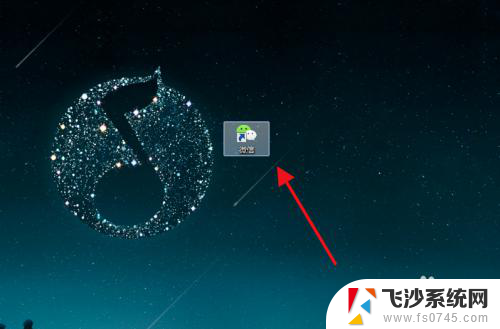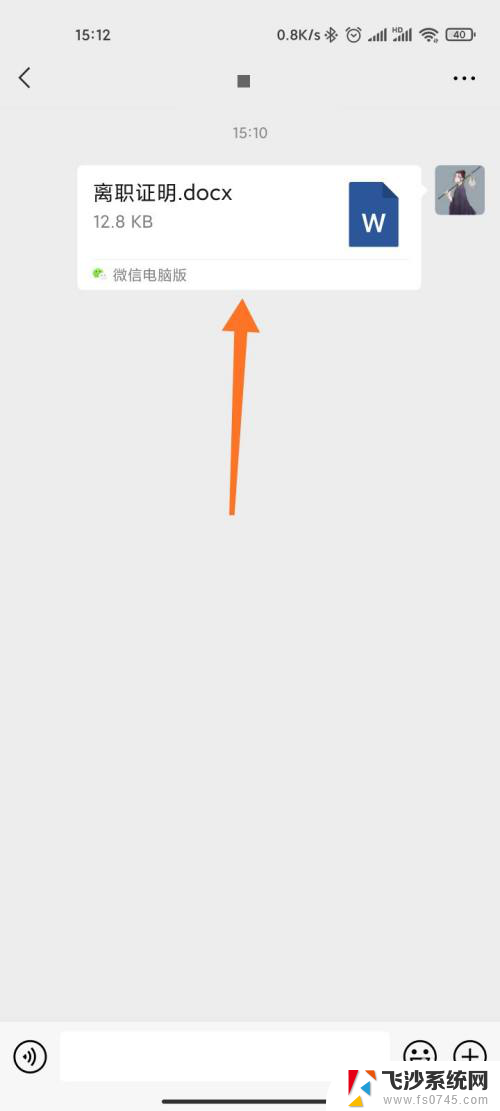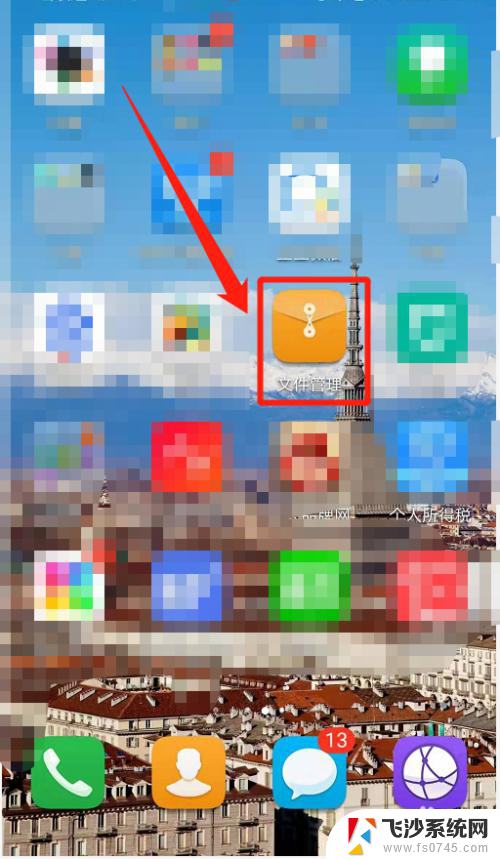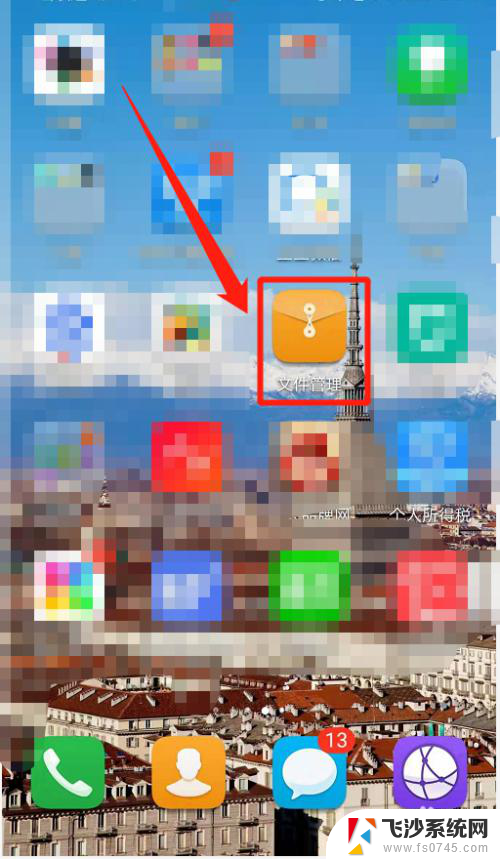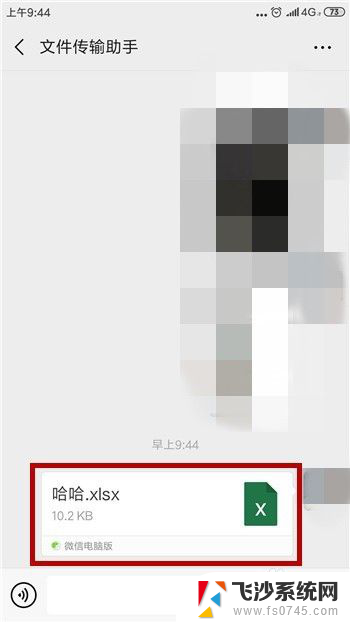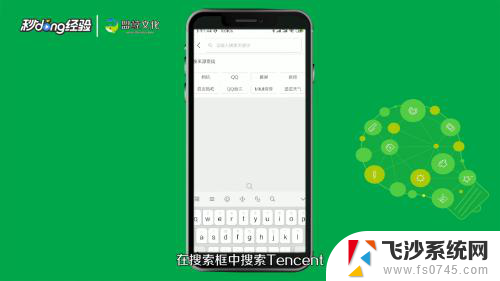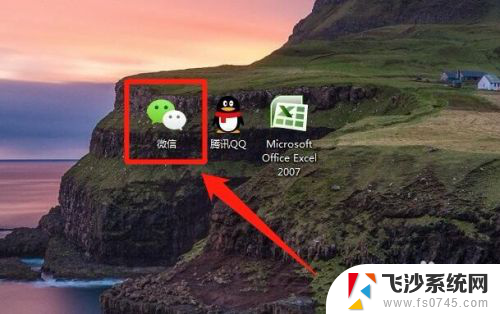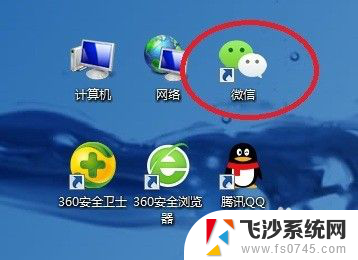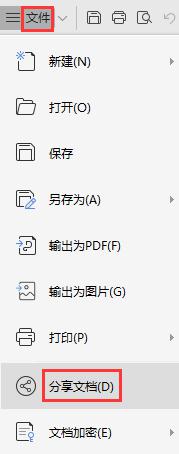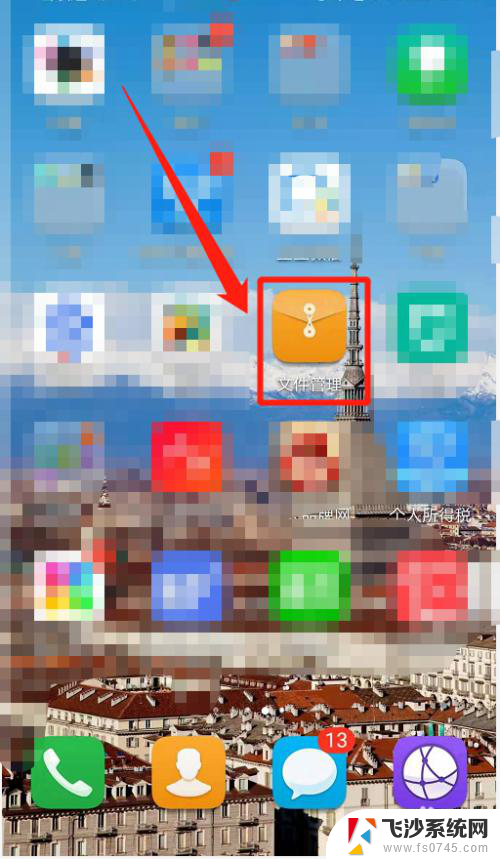微信电脑版在手机上怎么打开文件 如何在手机上打开微信电脑版文件
更新时间:2024-05-04 17:01:30作者:xtliu
随着科技的发展,微信已经成为我们生活中不可或缺的通讯工具之一,但是在使用微信电脑版时,很多人会遇到一个问题,就是如何在手机上打开微信电脑版的文件。只需简单的几步操作,就可以轻松实现在手机上打开微信电脑版文件的目的。接下来就让我们一起来了解一下具体的操作方法吧。
方法如下:
1.首先我们打开电脑桌面上的【微信电脑版】,如果没有的话需要提前的下载好再进行接下来的步骤;
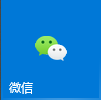
2.在【微信电脑版】里打开【文件传输助手】并且将桌面上的范例文件发送至【文件传输助手】;
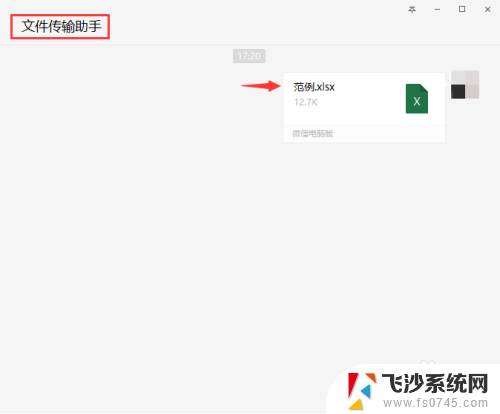
3.其次我们找到手机桌面上的【微信手机版】软件并且打开登录与微信电脑版同样的微信账号;
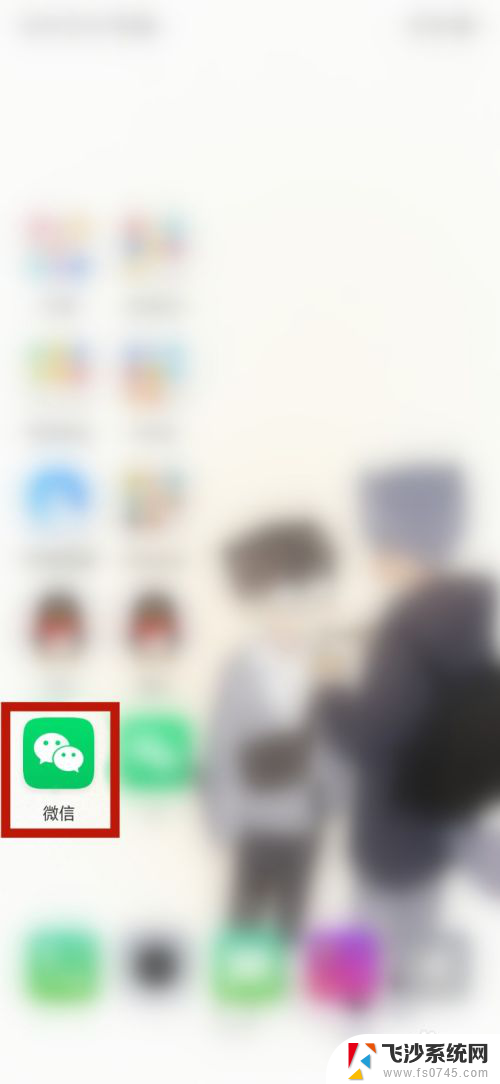
4.打开【微信手机版】即可看到【文件传输助手】的聊天记录以及对应的文件范例;
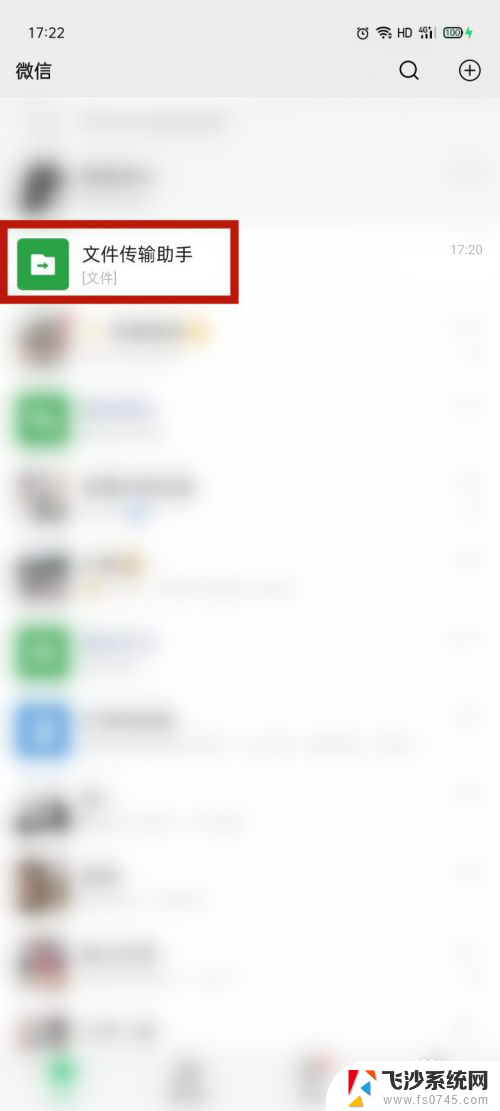
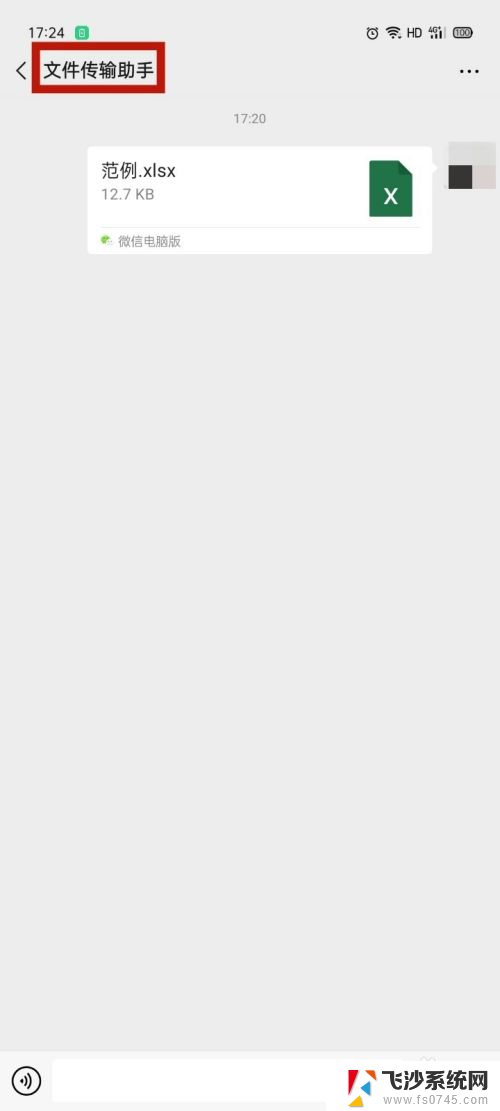
5.最后我们点击【范例】文件,在打开的页面选择【用其他应用打开】即可成功打开。
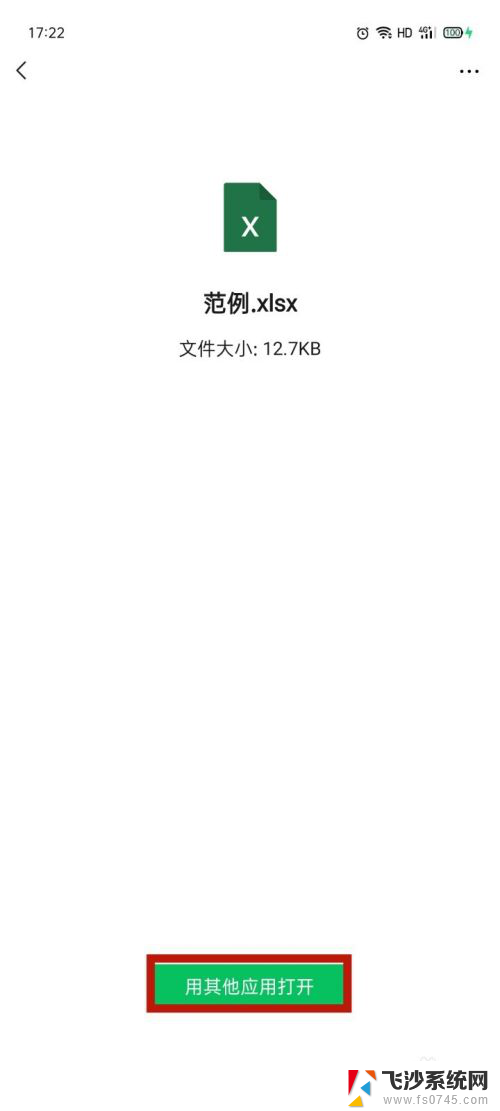
以上就是关于如何在手机上打开微信电脑版中的文件的全部内容,如果有遇到相同情况的用户,可以按照以上小编的方法来解决。